弱网测试要点
方法
方法一:利用抓包工具charles进行弱网设置,适用PC端和移动端(IOS/Android)
1.以charles 4.0版本为例,打开Proxy->Throttle Settings
3.charles的预设已经有常用的网速模拟设置,根据需要设置即可,当然也可以自己添加预设,自己去研究吧。
PS:fiddle抓包弱网模拟,FaceBook工具ATC弱网模拟,可参考这篇文章
方法二:使用chrome浏览器的开发者工具,适用web端
2.打开Network,点击No throttling下拉框
方法三:使用手机自带的限速功能,只适用IOS设备
1.打开IOS设备,设置->开发者->NETWORK LINK CONDITIONER
方法四:需要硬件设备(路由器或者网卡)
主要工具:NEWT/ATC/WANem
这里就不详细介绍了,每一个工具的使用,都能单独写一篇文档了,下面提供了两个链接供大家参考!
点我查看相关资料1








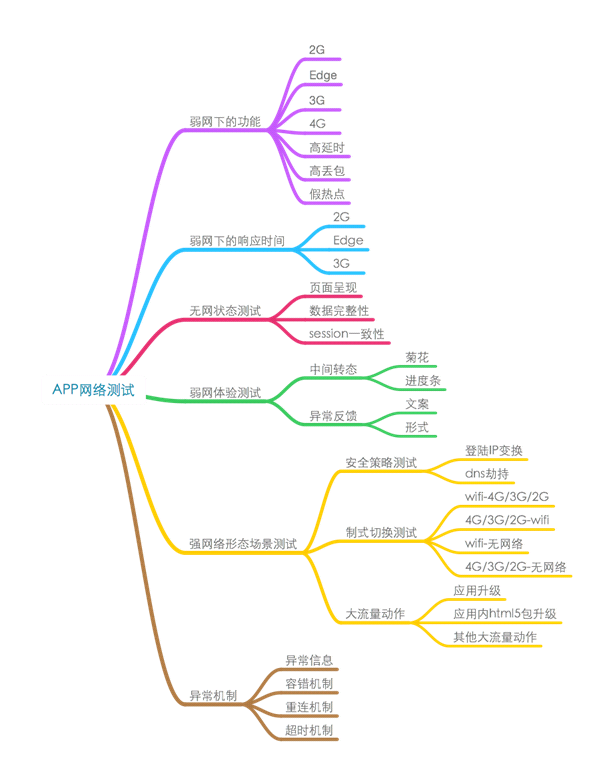
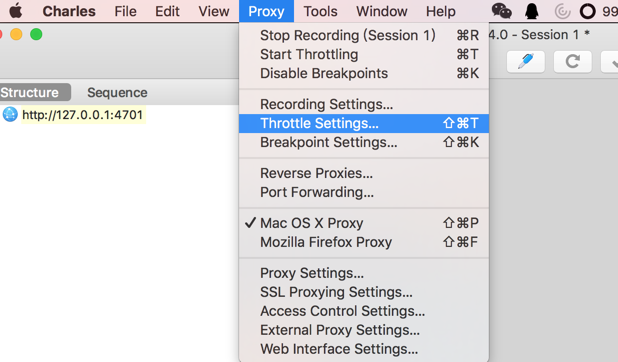
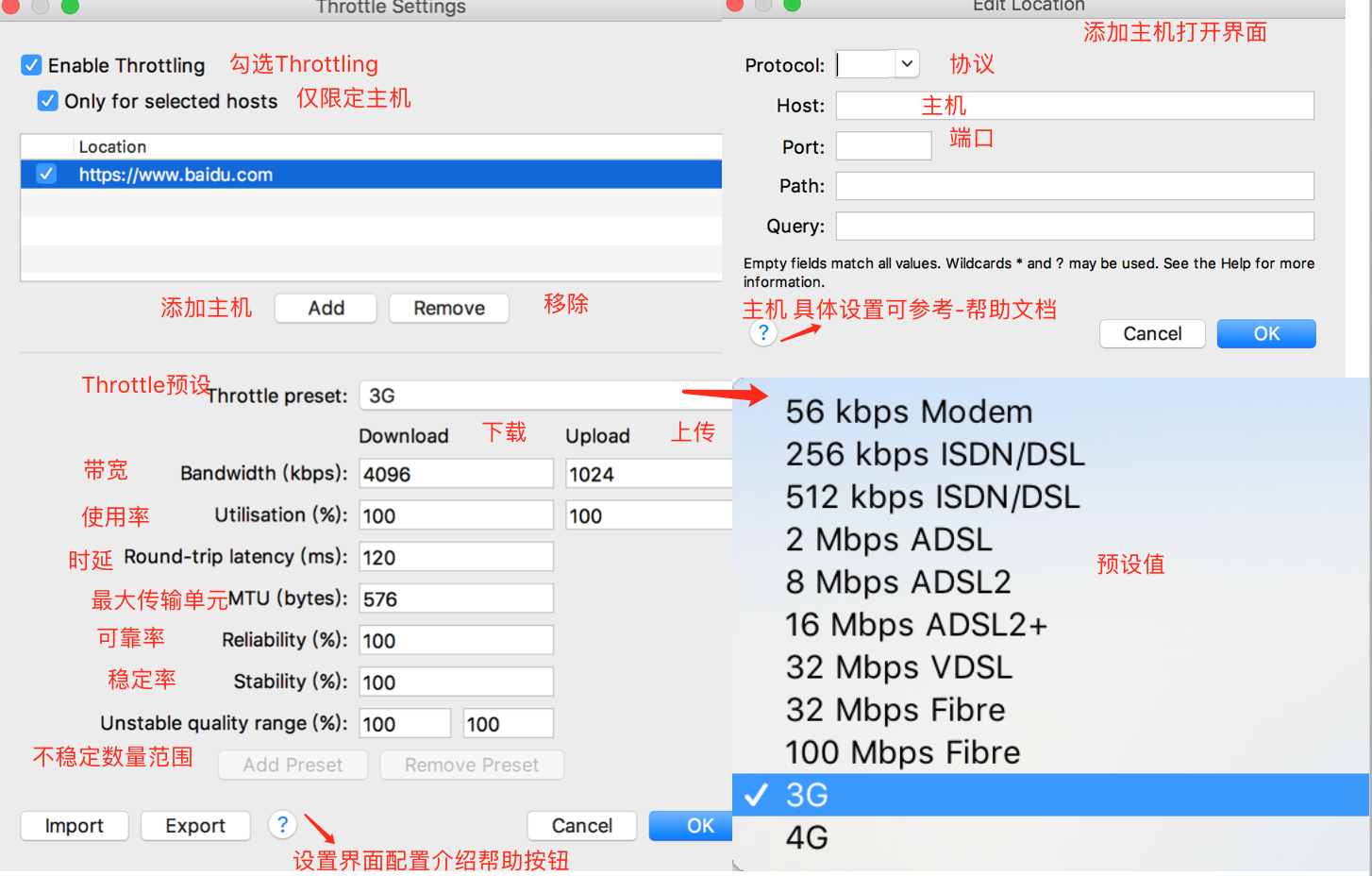
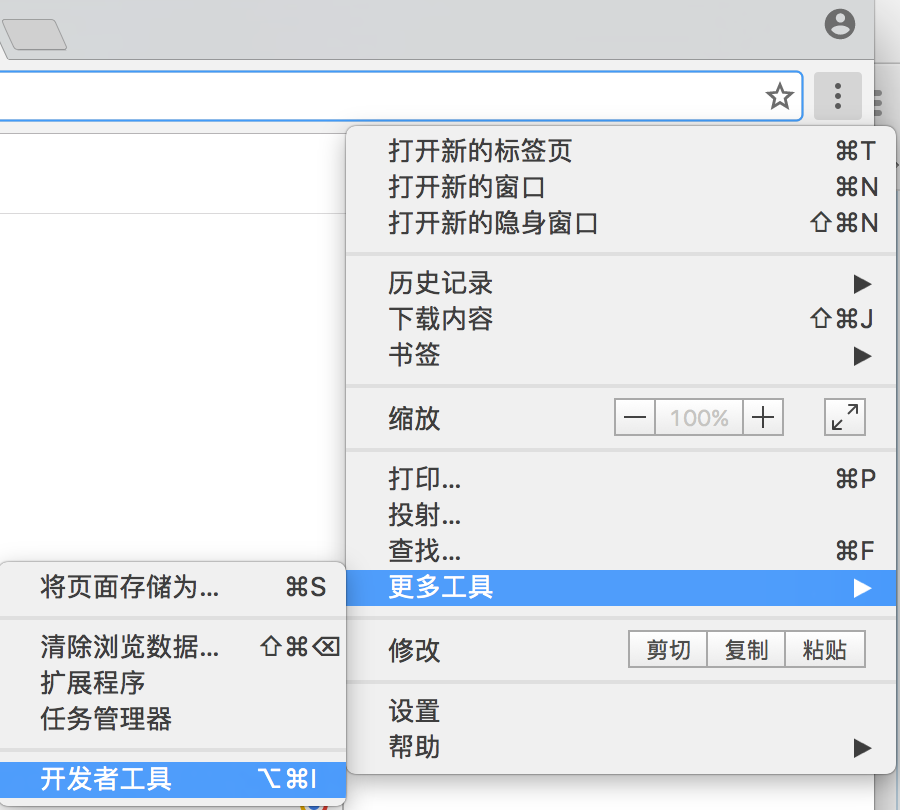
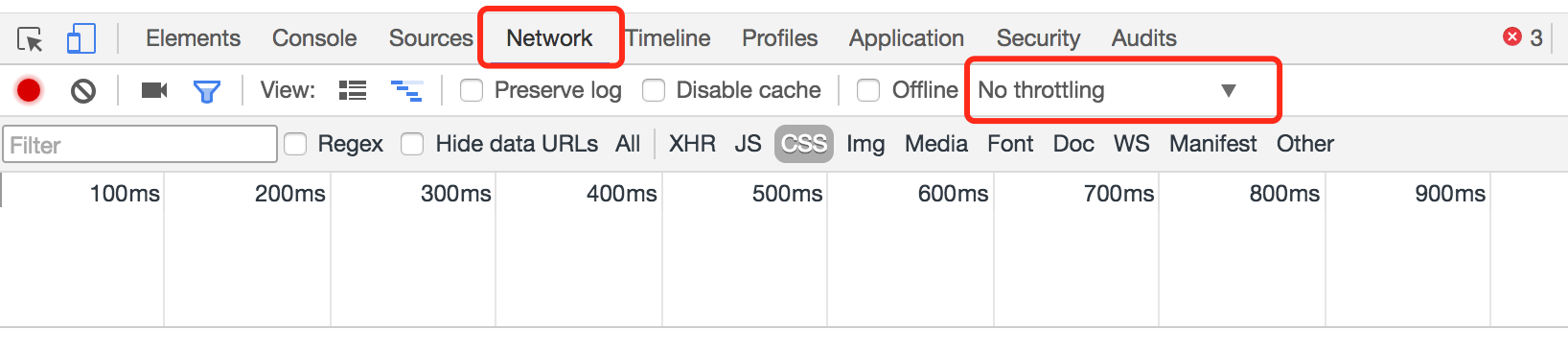
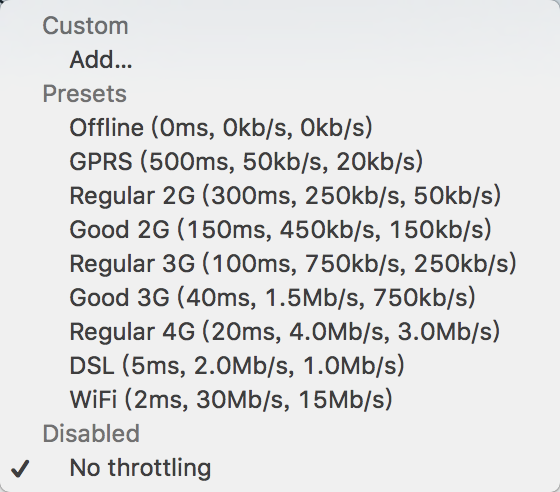
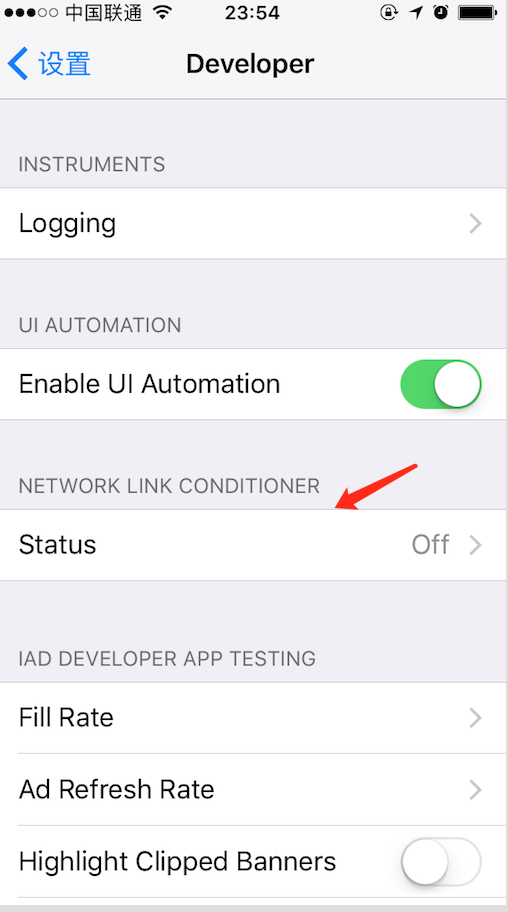

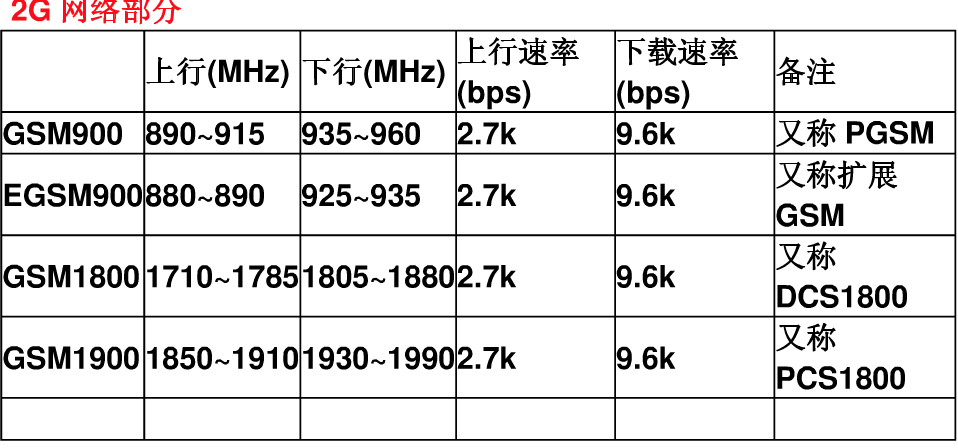
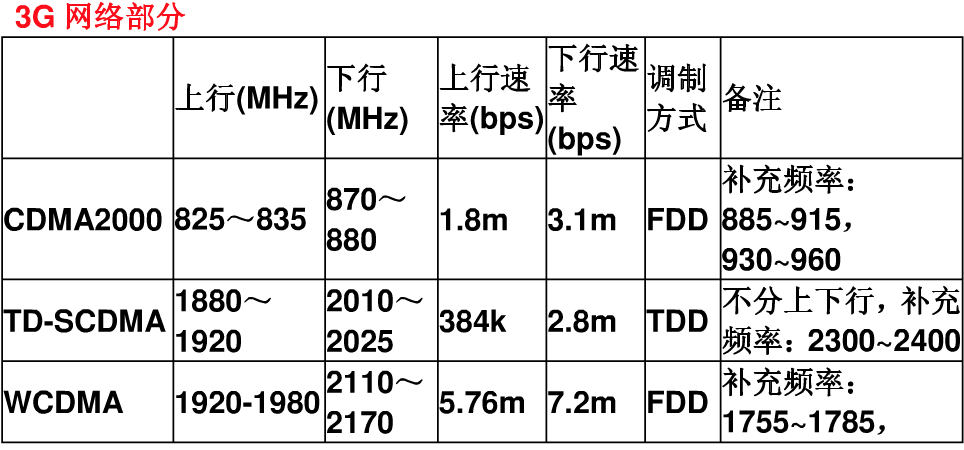













 2095
2095











 被折叠的 条评论
为什么被折叠?
被折叠的 条评论
为什么被折叠?








